Θέλετε να μάθετε εάν ο επεξεργαστής της Intel λειτουργεί σωστά; Θα θέλατε να μάθετε εάν ο επεξεργαστής Intel που αγοράσατε από μια λιγότερο γνωστή πηγή είναι γνήσια ή όχι; Θέλετε να μάθετε τις λειτουργίες που υποστηρίζει η CPU της Intel; Δοκιμάστε το Εργαλείο διάγνωσης επεξεργαστή Intel για Windows.
Εργαλείο διάγνωσης επεξεργαστή Intel για Windows 10
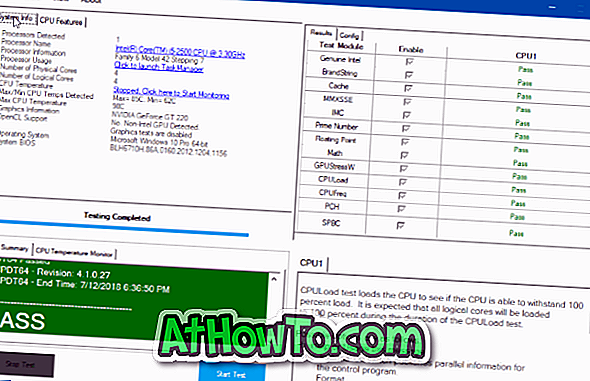
Το Διαγνωστικό Εργαλείο επεξεργαστή Intel είναι ένα δωρεάν πρόγραμμα που αναπτύχθηκε από την Intel Corporation. Όπως υποδηλώνει το όνομα, μπορεί να δοκιμάσει μόνο επεξεργαστές που αναπτύχθηκαν από την Intel και δεν μπορεί να δοκιμάσει άλλους επεξεργαστές.
Με το εργαλείο διαγνωστικής επεξεργασίας Intel, μπορείτε να ελέγξετε εάν ο επεξεργαστής Intel του υπολογιστή σας λειτουργεί σωστά. Το λογισμικό είναι εύκολο στη χρήση και μπορεί να χρησιμοποιηθεί και από τους αρχάριους χρήστες.
Το εργαλείο διαγνωστικού επεξεργαστή Intel φέρει μια σειρά από δοκιμές που περιλαμβάνουν γνήσια Intel, μάρκα, cache, MMXSSE, IMC, πρωταρχικό αριθμό, κινητό σημείο, αντιστοίχιση, GPUStressW, φορτίο CPU, συχνότητα CPU, PCH και SPBC.

Το Διαγνωστικό Εργαλείο επεξεργαστή Intel εκτελεί παράλληλα την παρακολούθηση θερμοκρασίας με τις παραπάνω δοκιμές για να ελέγξει εάν ο επεξεργαστής υπερθέρει. Το εργαλείο δείχνει επίσης την ελάχιστη και τη μέγιστη θερμοκρασία που καταγράφονται κατά τη διάρκεια αυτών των δοκιμών.
Για να μάθετε τον σκοπό κάθε δοκιμής, κάντε κλικ στην καρτέλα Config και, στη συνέχεια, κάντε κλικ σε μία από τις δοκιμές για να δείτε τις λεπτομέρειες.
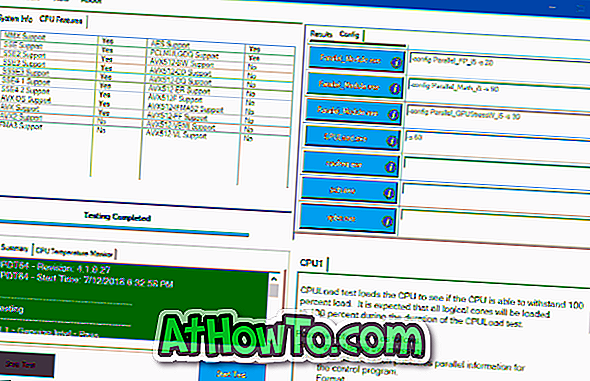
Η δοκιμή φόρτισης CPU είναι μία από τις σημαντικές δοκιμές που διεξάγονται από αυτό το λογισμικό. Το βοηθητικό πρόγραμμα CPULoad ελέγχει τον επεξεργαστή αν ο επεξεργαστής μπορεί να αντέξει φορτίο 100 τοις εκατό.
Στην καρτέλα Χαρακτηριστικά CPU, μπορείτε να βρείτε όλες τις υποστηριζόμενες λειτουργίες από τον επεξεργαστή Intel.
Με τις προεπιλεγμένες ρυθμίσεις, το Διαγνωστικό Εργαλείο Intel Processor εκτελεί ένα πλήρες λειτουργικό τεστ που διαρκεί περίπου τέσσερα λεπτά. Αν όμως θέλετε να εκτελέσετε τη δοκιμή για μεγαλύτερο χρονικό διάστημα, μπορείτε να επιλέξετε τη δοκιμή "εγγραφής", μεταβαίνοντας σε Εργαλεία> Ρυθμίσεις> Προεπιλογές> Έλεγχος εγγραφής. Σημειώστε ότι η δοκιμή "εγγραφής σε" ελέγχει μόνο τον επεξεργαστή σας για μεγαλύτερη διάρκεια και δεν εξετάζει πρόσθετα χαρακτηριστικά.
Εάν είστε κάτοχος επεξεργαστή Intel, αξίζει να δοκιμάσετε μία φορά το Intel Diagnostic Tool για να βεβαιωθείτε ότι ο επεξεργαστής Intel λειτουργεί σωστά.
Κατεβάστε το Εργαλείο διάγνωσης επεξεργαστή Intel
Επισκεφθείτε τον σύνδεσμο λήψης που παρέχεται στο τέλος αυτού του άρθρου για να κάνετε λήψη της τελευταίας έκδοσης του Εργαλείου διάγνωσης επεξεργαστή Intel για Windows 10/8/7. Σημειώστε ότι υπάρχουν ξεχωριστά προγράμματα εγκατάστασης για Windows 32 bit και 64 bit. Φροντίστε να κάνετε λήψη του σωστού.
Πώς να ελέγξετε τον οδηγό γενιάς του επεξεργαστή Intel μπορεί επίσης να σας ενδιαφέρει.
Κατεβάστε το Εργαλείο διάγνωσης επεξεργαστή Intel













